Ανάλογα με τη φύση της εκδήλωσής σας, μπορεί να χρειαστεί να παρέχετε στους συμμετέχοντες πρόσβαση σε αποκλειστικό περιεχόμενο στον ιστότοπό σας. Το ενσωματωμένο Προστασία με κωδικό πρόσβασης WordPress καθιστά αρκετά απλό τον περιορισμό της πρόσβασης σε αναρτήσεις και σελίδες με τη χρήση κωδικών πρόσβασης. Όταν είναι ενεργοποιημένη, αυτή η επιλογή αντικαθιστά το περιεχόμενο της σελίδας με ένα πεδίο κειμένου κωδικού πρόσβασης. Για να αποκαλυφθεί το περιεχόμενο της σελίδας πρέπει να εισαχθεί ο σωστός κωδικός πρόσβασης.
Παράδειγμα σελίδας: https://demo.fooevents.com/password-protected-page/
Κωδικός πρόσβασης: Foo3vents
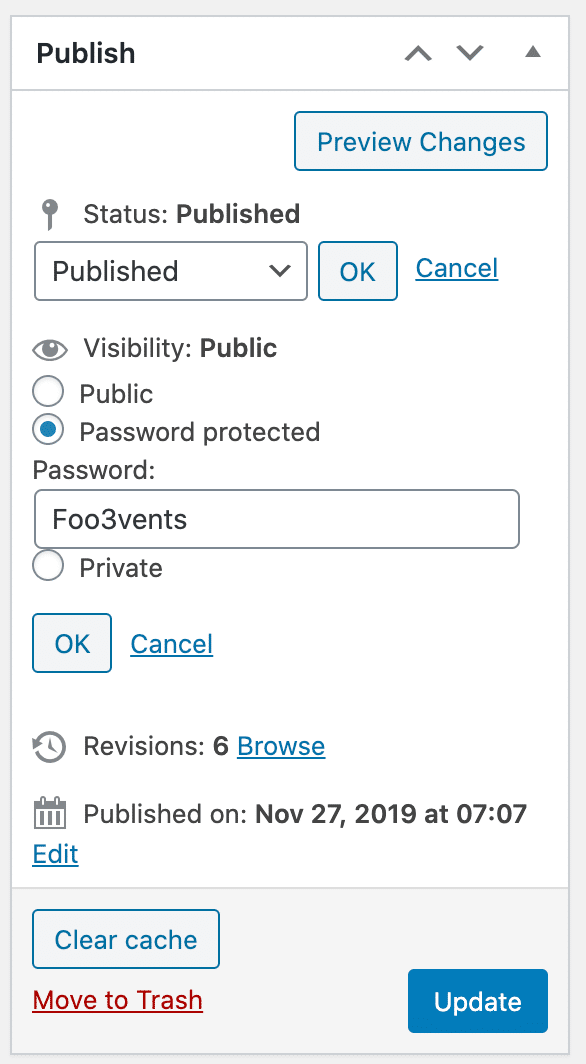
- Όταν επεξεργάζεστε μια σελίδα ή ανάρτηση, επιλέξτε το Επεξεργασία σύνδεσμος δίπλα στο Ορατότητα στο Δημοσίευση πλευρική γραμμή
- Επιλέξτε το Προστατεύεται με κωδικό πρόσβασης κουμπί επιλογής
- Εισάγετε ένα κωδικός πρόσβασης και κάντε κλικ στο OK κουμπί
- Ενημέρωση η δημοσίευση ή η σελίδα
Το WordPress αποθηκεύει τον κωδικό πρόσβασης σε ένα cookie του προγράμματος περιήγησης, ώστε οι συμμετέχοντες να μην χρειάζεται να εισάγουν ξανά τους κωδικούς πρόσβασης αν επισκεφθούν την ίδια σελίδα ή ανάρτηση πολλές φορές.
Εάν χρησιμοποιείτε τον ίδιο κωδικό πρόσβασης για πολλές σελίδες ή αναρτήσεις, ο χρήστης δεν θα χρειάζεται να εισάγει εκ νέου τον κωδικό πρόσβασης για κάθε ξεχωριστή σελίδα. Το WordPress παρακολουθεί μόνο έναν κωδικό πρόσβασης ανά συνεδρία, οπότε αν ένας συμμετέχων επισκεφθεί δύο αναρτήσεις ή σελίδες που χρησιμοποιούν διαφορετικούς κωδικούς πρόσβασης, θα πρέπει να εισάγει εκ νέου τον κωδικό πρόσβασης για τη θέση με διαφορετικό κωδικό πρόσβασης.
Προσθέστε τον κωδικό πρόσβασης στα emails των εισιτηρίων σας #
Μπορείτε να μοιραστείτε τον κωδικό πρόσβασης με τους συμμετέχοντες στην εκδήλωσή σας, συμπεριλαμβάνοντας τον κωδικό πρόσβασης και τις σχετικές οδηγίες στο εισιτήριο. Το Σώμα email εισιτηρίου δεν εμφανίζεται στο κοινό στον ιστότοπό σας και είναι ιδανικό για την ανταλλαγή πληροφοριών όπως αυτή.

Ακολουθούν τα βήματα για να προσθέσετε περιεχόμενο στο Σώμα email εισιτηρίου:
- Συνδεθείτε στο Περιοχή διαχείρισης WordPress
- Περιηγηθείτε σε Προϊόντα > Προσθήκη/Επεξεργασία προϊόντος στο κύριο μενού
- Πηγαίνετε στο Δεδομένα προϊόντος και επιλέξτε Ρυθμίσεις εισιτηρίων
- Μετακινηθείτε στο Σώμα email εισιτηρίου και πληκτρολογήστε τον κωδικό πρόσβασης και τυχόν οδηγίες
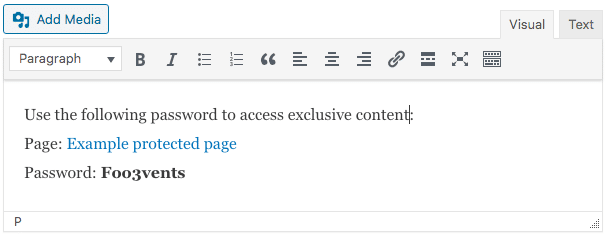
- Αποθήκευση το προϊόν